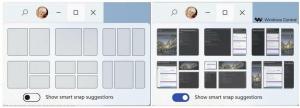Обновление Auto HDR для Game Bar в Windows 11 включает в себя множество улучшений
Microsoft выпустила обновление Game Bar для пользователей Windows 11. Это приносит с собой дополнительные улучшения для Auto HDR на ПК, которые теперь более гибкие и настраиваемые.
Реклама
Ключевые изменения включают в себя.
Авто Ползунок интенсивности HDR
Ползунок «Интенсивность Auto HDR» позволяет вам контролировать, насколько яркими и насыщенными должны быть цвета в вашей игре с помощью Auto HDR. В играх с очень яркими или тусклыми цветами можно настроить ползунок для улучшения изображения. Если вы перетащите ползунок до упора влево, вы получите минимальную интенсивность, эквивалентную отключить Auto HDR, и если вы перетащите ползунок вправо, вы получите полный Auto HDR интенсивность.
Новая опция доступна в Игровая панель (Win + G) > Настройки > Игровые функции. Там нажмите на Отрегулируйте интенсивность HDR кнопку для доступа к слайдеру. Уровень интенсивности сохраняется за игру.
Флажок Game Bar Auto HDR
Теперь вы можете включить Auto HDR прямо из игровой панели. У него есть соответствующий вариант в разделе Настройки > Игровые функции. Там вы найдете новый флажок, Используйте Auto HDR с поддерживаемыми играми. Включение аналогично ранее доступной опции исключительно в настройках. После того, как вы включите его, вы должны перезапустить игру.
Новые функции для участников программы предварительной оценки Windows
Следующие две функции доступны только инсайдерам на каналах Dev и Beta.
Совместимость с несколькими графическими процессорами
В прошлом году Microsoft добавила поддержку Auto HDR для систем с несколькими графическими процессорами, таких как Scalable Link Interface (SLI) от Nvidia и AMD CrossFire в играх DirectX12. Если у вас есть установка с несколькими графическими процессорами, теперь вы можете использовать Auto HDR в большем количестве игр.
Настройте автоматические уведомления HDR
Теперь вы можете отключить уведомления Auto HDR, чтобы они больше не появлялись, когда вы можете играть в игру. Эта опция доступна в меню «Настройки» (Win + I) > «Система» > «Уведомления». Там вы найдете новый тумблер Auto HDR.

Нажав на нее, вы откроете дополнительные настройки. Там вы можете изменить положение этих уведомлений, включить или отключить их звук и настроить еще несколько параметров.

Официальное объявление здесь.
Если вам понравилась эта статья, пожалуйста, поделитесь ею с помощью кнопок ниже. Это не потребует от вас многого, но поможет нам расти. Спасибо за вашу поддержку!